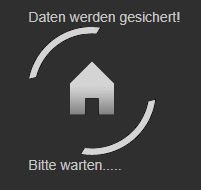
Datensicherung Ihrer Kassendaten
⇒ Beziehen Sie eine Cloud-Kasse von JoeCash, werden Ihre Daten in regelmäßigen Abständen auf einem externen Server der STRATO AG abgelegt und gespeichert. Somit findet eine automatische Sicherung außerhalb Ihres Salons statt, solange eine Internetverbindung besteht. ⇒ Haben Sie einen Kassenserver von JoeCash vor Ort stehen, wird morgens um 7:00 Uhr und abends um 21 Uhr bei eingeschalteten Servern eine Datensicherung per Einstellung zwangsweise lokal auf Ihrem Kassenserver durchgeführt, da aus Erfahrung die meisten Kunden nicht daran denken Ihre Daten regelmäßig zu sichern. Manuell kann eine lokale Sicherung jederzeit im Wartungsbereich des Kassensystems per Klick auf den Button „Datensicherung“ erfolgen. Wie jedes technische Gerät kann jedoch auch der Kassenserver von Abnutzung und äußeren Ereignissen wie Diebstahl getroffen werden. Da sich Ihre Kassendaten auf dem Kassenserver befinden, ist Datenverlust somit ein immerwährendes Thema. Um den vollständigen Datenverlust vorzubeugen, empfehlen wir die Kassendaten zusätzlich außerhalb des Kassenservers zu sichern und aufzubewahren. Dazu bieten sich bei JoeCash zwei Wege an: ⇒ Über den JoeCash – FTP Server (FTP = File Transfer Protocol – Netzwerkprotokoll zur Übertragung von Dateien über IP-Netzwerke) Haben Sie einen Softwarepflegevertrag (SPV/JC-Abonnement) inklusive Datensicherung (Backup) mit uns abgeschlossen, wir Ihr Kassensystem bei Auslieferung mit unserem FTP-Server gekoppelt. Die Sicherung, welche täglich gemacht wird, wird bei eingeschaltetem Kassenserver und bestehender Internetleitung automatisch an unseren FTP Server gesendet und somit außerhalb Ihres Salons zwischengespeichert. Kunden mit dieser Kasseneinstellung haben auch die Möglichkeit, Ihre Daten jederzeit auch manuell und außerhalb dieser beiden Zeitpunkte an uns zu senden. So stellen Sie z.B. sicher, dass wenn Sie am Samstag nach Schichtschluss um 15:00 Uhr den Strom im Geschäft abstellen, die aktuellen Daten dennoch bei uns ankommen. Gehen Sie dafür über Zahnrad ins Backoffice und hier in den Bereich „Wartung“. ⇒ Klicken Sie zuerst auf „Datensicherung“ um eine Sicherungsdatei Ihrer Datenbank auf dem Kassenserver zu erstellen. Diese Option kann auch ohne Anbindung an einen FTP Server jederzeit durchgeführt werden. ⇒ Bei der Abfrage „Soll die aktuelle Datenbank gesichert werden“ einmal auf „akzeptieren“ klicken und kurz warten. Je nach Datenbankgröße kann der Vorgang einige Minuten dauern. ⇒ Sobald die Sicherungsdatei erstellt worden ist, erscheint der Schriftzug „Datenbank gesichert“. ⇒ Klicken Sie anschließend auf „Backup an FTP“, um diese Sicherung an den JoeCash-FTP-Server zu senden. ⇒ Bei der erscheinenden Abfrage „Soll die aktuelle Datenbank übertragen werden?“ ebenfalls auf „akzeptieren“ klicken und kurz abwarten, bis die Daten übertragen worden sind. Dies kann je nach Datenbankgröße und Internetleitung zwischen 5 und 30 Minuten dauern. Ist die Datenbank übertragen, erscheint der Schriftzug „Datenbank gesendet!“ Anschließend können Sie wie gewohnt mit der Kasse weiterarbeiten. Sowohl während der Datensicherung, als auch bei der Datenübertragung bitte nicht mit der Kasse arbeiten, sonst kommt es zu Fehlern in der Übertragung. ⇒ Manuelle Datensicherung auf einen USB-Stick Ist bei Ihnen keine automatische Datensicherung gegeben? Oder möchten Sie Ihre Daten sicherheitshalber auf einem eigenen Datenträger parallel abspeichern? Dann können Sie Ihre Daten auch manuell auf einen USB-Stick sichern. Wir empfehlen, dies mindestens einmal täglich zu tun. Dazu bedarf es einiger Voreinstellungen: Sie benötigen einen USB-Stick im FAT32-Format. USB-Sticks mit anderen Formaten werden nicht als möglicher Sicherungsort erkannt. Stecken Sie den USB-Stick in einen beliebigen, freien USB-Port in Ihrem Kassenserver. Nicht in den PC! Gehen Sie über Zahnrad – Backoffice – Einstellungen – POS Hardware zum Punkt „lokales Backup“: Zu Punkt 01.1 Backup: Art des lokalen Backups: ⇒ Für Kunden mit einer automatischen Datensicherung empfehlen wir hier den Buchstaben „D“ einzutragen. Wenn Sie im Anschluss eine Datensicherung auf einen USB-Stick schicken, bekommt der JoeCash-FTP-Server ebenfalls eine Kopie davon zugesendet. ⇒ Für Kunden ohne automatische Datensicherung empfiehlt sich hier der Buchstabe „X“, da nur lokal auf dem USB-Stick gespeichert wird. Sollten Sie hier den Buchstaben „D“ eintragen, wird zwar ebenfalls ein lokales Backup erstellt, jedoch nichts an unseren FTP-Server geschickt, da das Kassensystem nicht mit unserem FTP-Server gekoppelt ist. Bitte beachten Sie: Ist hier ein „F“ oder gar nichts eingetragen, lässt die Kasse keine Datensicherung auf einen USB-Stick zu. Zu Punkt 01.2 Backup: Pfad lokales Backup/FTP Pfad: ⇒ Hier muss der Pfad des USB-Sticks angegeben werden, welchen Sie für die Sicherung nutzen möchten. Steckt nur dieser eine USB-Stick in Ihrem Kassenserver, gilt der Datenpfad /media/usb0. Haben Sie bereits einen weiteren Stick im Kassenserver stecken (z.B. Ihren TSE Swissbit-USB-Stick) gilt der Pfad /media/usb2. Beide Angaben können Sie rechts über den roten Bearbeitungsbutton jederzeit einfügen oder ändern. Gehen Sie anschließend über Zahnrad ins Backoffice und hier in den Bereich „Wartung“ (hier geht es nun wie oben bereits beschrieben, weiter): ⇒ Klicken Sie zuerst auf „Datensicherung“ um eine Sicherungsdatei Ihrer Datenbank zu erstellen. ⇒ Bei der Abfrage „Soll die aktuelle Datenbank gesichert werden“ einmal auf „akzeptieren“ klicken und kurz warten. Je nach Datenbankgröße kann der Vorgang einige Minuten dauern. ⇒ Sobald die Sicherungsdatei erstellt worden ist, erscheint der Schriftzug „Datenbank gesichert“. ⇒ Klicken Sie anschließend auf „Backup an FTP“, um diese Sicherung auf den USB-Stick und/oder JoeCash-FTP-Server zu senden. Haben Sie bei der Art des Backups in den Einstellungen den Buchstaben „D“ gesetzt, wir die Sicherungsdatei sowohl auf den USB-Stick gesendet, als auch auf den FTP-Server, falls angebunden. Ist dort ein „X“ hinterlegt, wird die Sicherung nur auf den USB-Stick gesendet. Ist hier ein „F“ oder gar nichts eingetragen, wird keine Datensicherung auf den USB-Stick gesendet. ⇒ Bei der erscheinenden Abfrage „Soll die aktuelle Datenbank übertragen werden?“ ebenfalls auf „akzeptieren“ klicken und kurz abwarten, bis die Daten übertragen worden sind. Dies kann je nach Datenbankgröße einige Minuten dauern. Anschließend können Sie wie gewohnt mit der Kasse weiterarbeiten. Sowohl während der Datensicherung, als auch bei der Datenübertragung bitte nicht mit der Kasse arbeiten, sonst kommt es zu Fehlern in der Übertragung. Sobald die Datenübertragung abgeschlossen ist, sollte sich auf Ihrem USB-Stick eine .gz-Datei befinden. Wenn alle Stricke reißen, beinhaltet diese Datei all Ihre Kassendaten.
Datenexport aus der Kasse
Ihr ganze Datenbank wird in erster Linie als SQL-Datei in Ihrer Gesamtheit z.B. auf Ihrem Kassenserver gespeichert. Wie Sie diese Gesamtdatensicherung machen können, lesen Sie bitte hier nach: Gesamtdatensicherung Ihrer Kassendaten Sie können auch einzelne Datenbereiche z.B. als Excellisten exportieren. Im Folgenden sind die Pfade der passenden Exporte für Sie aufgelistet: ⇒ Kundendaten inkl. Behandlungen: Zahnrad – Backoffice – Stammdaten – Kunden – weiteres – Kundenexport – der mittlere Button „Kunden exportieren XLS (gleiches Spaltenformat wie Kunden-Import). ⇒ Artikelexport mit Bestand und Preisangaben: Zahnrad – Backoffice – Stammdaten – Artikel – weiteres – Artikelexport. Die Einstellungen „alle“ und „Standard 2-xlsx“ sind als Standard gesetzt. Klicken Sie hier auf „Datei exportieren“. ⇒ Auflistung Ihrer Dienstleistungen: Zahnrad – Backoffice – Stammdaten – Dienstleistungen – weiteres – Serviceimport/-export – „DL exportieren“. ⇒ Inventurlisten: Zahnrad – Backoffice – Lager – Inventurergebnis – hier bitte Zeitraum selektieren, für welchen Sie die Inventurlisten einsehen und exportieren möchten. ⇒ Kassenbuch: Zahnrad – Backoffice – Buchhaltung – Kassenbuch – (oben rechts Button) xls Export / PDF Druck. ⇒ sämtliche Tagesabschlüsse: Zahnrad – Backoffice – Buchhaltung – Abschlussarchiv. ⇒ Unterlagen für eine Betriebsprüfung: Zahnrad – Backoffice – Buchhaltung – GoB Export. Hier gibt es 3 wichtige Dateien: Unterlagen, Gdpdu-Export und DSinV-K-Export. ⇒ TAR-Export (TSE-Daten): Zahnrad – Tagesabschluss – KassenSichV – Einrichtung – TAR-Export (komplett) Button rechts unten. ⇒ Gutscheine: Zahnrad – Backoffice – Buchhaltung – Gutscheine – hier den gewünschten Zeitraum selektieren. Sie können eine gesamte Liste als xlsx-Datei oder PDF exportieren, oder eine Liste mit nur offenen Gutscheinen, indem Sie dafür die passende Vorauswahl treffen:
Mehrwertsteuer – Erhöhung in der Schweiz ab 01.01.2024
Ab 01.01.2024 tritt in der Schweiz die Erhöhung der Mehrwertsteuer in Kraft. Der Normalsatz wird dabei von 7.7% auf 8,1% angehoben. Der reduzierte Satz steigt von 2,5% auf 2,6%. Um den Steuersatz in Ihrem Kassensystem entsprechend anzupassen, gehen Sie wie folgt vor: Um zu erfahren, welchen Steuersätze in Ihrer Kasse grundsätzlich genutzt werden, schauen Sie zunächst in Ihre Systemkonten. Diese finden Sie über Zahnrad – Backoffice – Stammdaten – Systemkonten. In der hier erscheinenden Liste können Sie im Spalt „St.Satz“ die Steuersätze sehen, welche aktuell aktiv für Buchungsvorgänge, Dienstleistungen, Artikel und vieles Andere in Ihrem Kassensystem genutzt werden: Klicken Sie nun auf Zahnrad – Backoffice – Stammdaten – Steuersätze. Hier öffnet sich eine Übersicht Ihrer im Kassensystem wählbaren Steuersätze, z.B folgende: Klicken Sie beim gewünschten Steuersatz (in dem Fall 7.70, Steuer-Kz A) rechts auf den roten Bearbeitungsbutton. Tragen Sie hier statt der 7.70 eine 8.10 ein. Geben Sie den Wert unbedingt mit einem Punkt als Trennungszeichen ein. Ein Komma wird nicht übernommen. Klicken Sie anschließend auf „Steuer speichern“. Damit der neue Steuersatz von 8,1% nun auf alle Dienstleistungen, Artikel und andere Kassenvorgänge überspielt wird, die zuvor noch mit 7,7% versehen waren, loggen Sie sich aus der Kasse aus und aktualisieren Sie Ihre Datenbank: Fertig!
